Så här laddar du upp videor från din iPhone eller iPad till en Apple TV med hjälp av AirPlay

När det gäller att hämta innehåll från telefonen till din TV finns det verkligen ingen brist på sätt att få det att hända . Vår favorit är Googles Chromecast-det är överkomligt och gör jobbet bra. Men om du är investerad i Apples ekosystem, kan du enkelt strömma Netflix, YouTube och andra till din Apple TV från din iOS-enhet.
RELATED: Hur speglar du din Mac, iPhone eller iPad-skärm på Din Apple TV
Innan du börjar spela, måste du se till att AirPlay är aktiverat på din Apple TV. För att göra detta, hoppa till menyn Inställningar och rulla sedan ner till AirPlay.
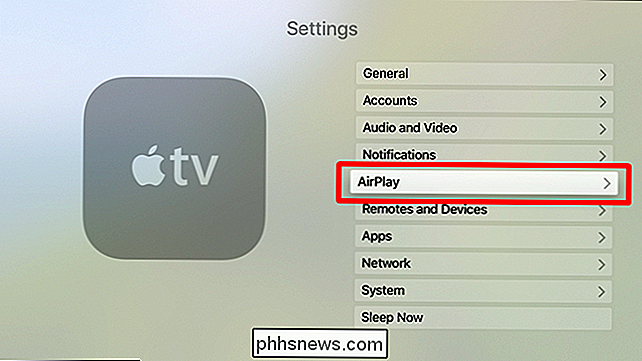
Klicka på den här menyn och kontrollera att det första alternativet AirPlay-är inställt på "På". Och det är det.
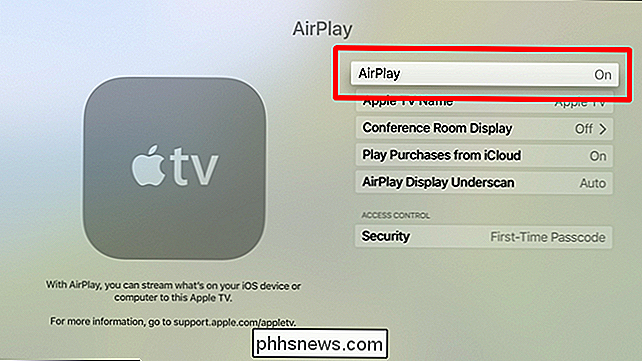
Strömmar videor från Din iOS-enhet till Apple TV
Därifrån är du redo att strömma till din Apple TV. För att göra detta, öppna en video på YouTube eller på film på Netflix och leta efter AirPlay-knappen.
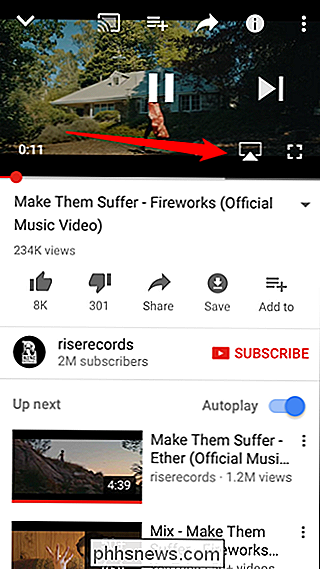
Knacka på det och välj sedan din Apple TV.
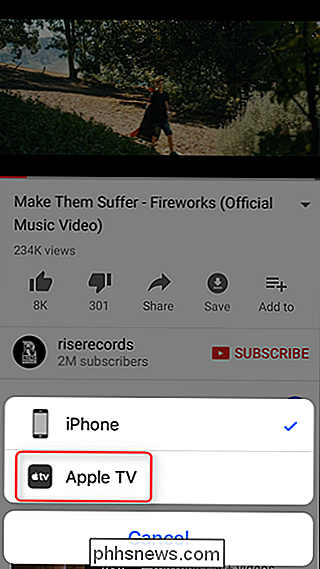
Det är allt det finns - videon ska omedelbart börja spela på Apple TV.

Din iPhone eller iPad kommer effektivt att bli en fjärrkontroll nu, där du kan spela upp eller pausa videon. För att sluta strömma över AirPlay, tryck bara på AirPlay-ikonen igen och välj iPhone eller iPad (beroende på vad som är tillämpligt).
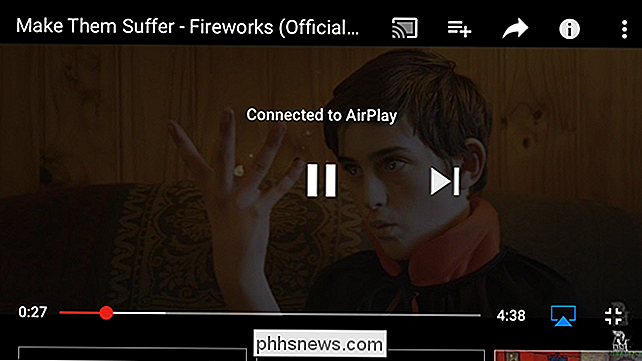
Streama iTunes-musik och videor från en dator till Apple TV
Du kan också strömma innehåll från iTunes till Apple TV , oavsett om du använder en Mac eller Windows PC.
För att komma igång, öppna iTunes och hitta AirPlay-knappen. Det här är så här:
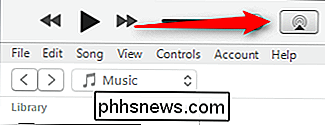
När du klickar på det visas några alternativ. Välj "Apple TV".
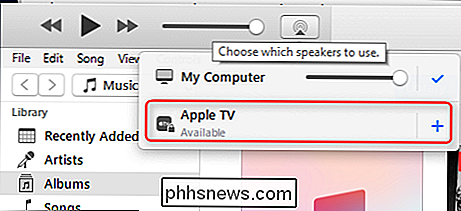
Apple TV visar en kod, som du kommer in i iTunes för att skapa en säker anslutning.
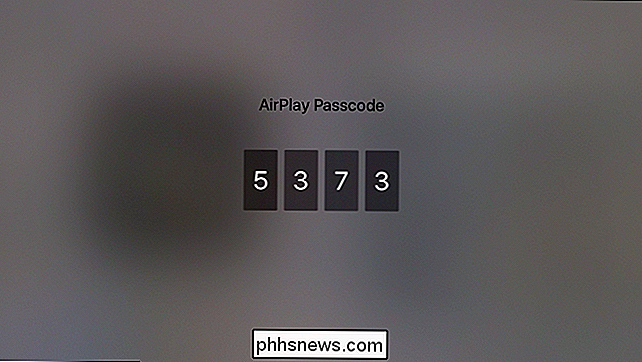
När du är ansluten kommer Apple TV-skärmen inte att förändras - det är bara visa lite ballongspets i övre högra hörnet när du börjar spela musik. Om du väljer en video, kommer videon att spela.
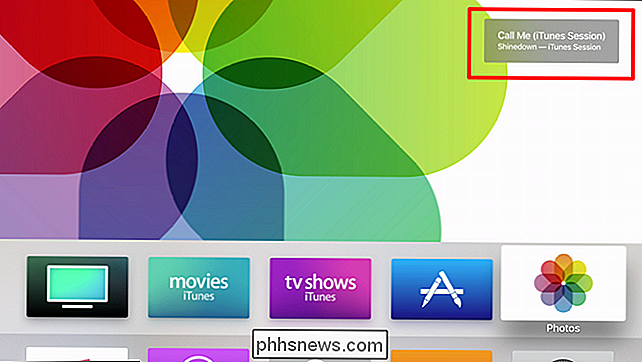
Efter en kort inaktivitet tar iTunes också över som skärmsläckare, som visar spåret och albumet som spelas.
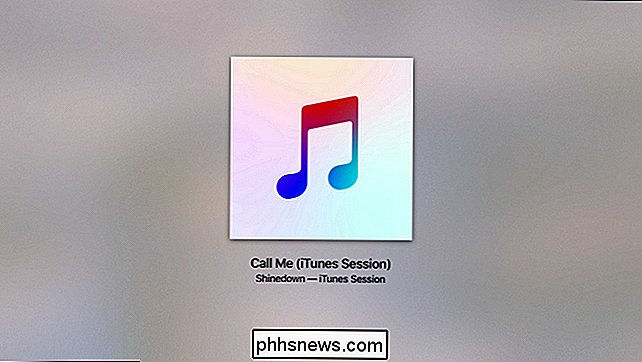
För att sluta spela iTunes-media på Apple TV, klicka bara på AirPlay-knappen i iTunes igen och klicka på kryssrutan.
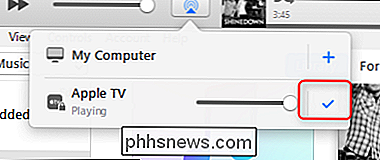

Vad är UserEventAgent, och varför går det på min Mac?
Du tittar igenom Activity Monitor när du märker en process som du inte känner till: UserEventAgent. Skulle du vara orolig? Nej, det här är en kärna del av MacOS. RELATED: Vad är den här processen och varför går den på min Mac? Denna artikel ingår i vår pågående serie som förklarar olika processer som finns i Activity Monitor, som kernel_task, hidd, mdsworker, installd, WindowServer, blued, launchd, backup, opendirectoryd, powerd, coreauthd, configd, mdnsresponder och många andra.
Hur man hittar din flikspårare med Alexa eller Google Home
Flikbanespårare är praktiska för att hitta dina nycklar, plånbok eller något annat du kan förlora. Normalt måste du använda telefonen för att hitta din kakel, men om du har ett Amazon Echo eller någon enhet som kan använda Google Assistant kan du hitta dina saker med ett enkelt röstkommando. Så här ställer du in och använder Tile Alexa Skicklighet RELATERAD: Hur man använder kakel för att hitta dina nycklar, plånbok eller något annat För att hitta din kakel med ett eko måste du först aktivera Alexa-färdigheten.



